教程比较有创意,同学们可以自己拍张素材来进行练习,本合成效果有点类似科幻片的角色,一个全部由水构成的人物,非常有创意,制作的过程比较简单,也可以把文中的素材换成其他,相信同学们可以制作更多新颖的效果,后期再调整一下颜色即可,一起来学习一下吧。
效果图:
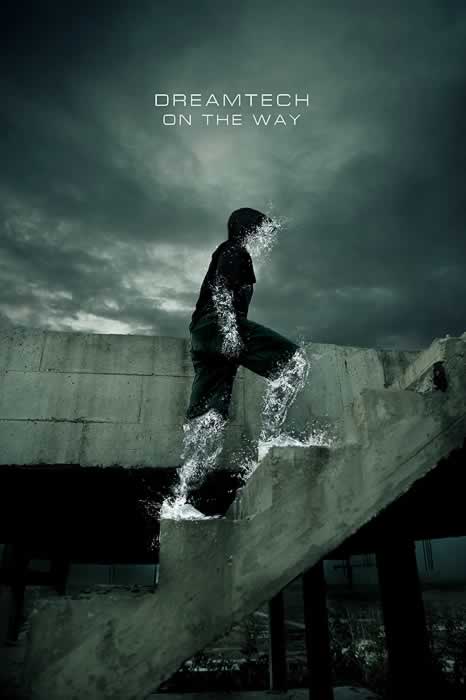
原图:

一、打开原图素材,我们首先要用仿制图章工具将腿部去掉,露出后面的墙体。

二、擦除后的效果如图,在墙体上加上了一些阴影效果。

三、我们打开下图所示的水珠素材,形成左腿的形状,注意边缘的飞溅效果,这样才有动感和真实感,如图。



四、同样的方法制作其他的几个肢体,如图。

五、头部的处理比较特殊,为了有更酷的效果,我扣了一个帽子的图片,哈哈,经过旋转,摆好位置。

六、但是现在帽子跟整个身体很不协调,我们要进行一下调色,使它更好地融合进去,参数如下。
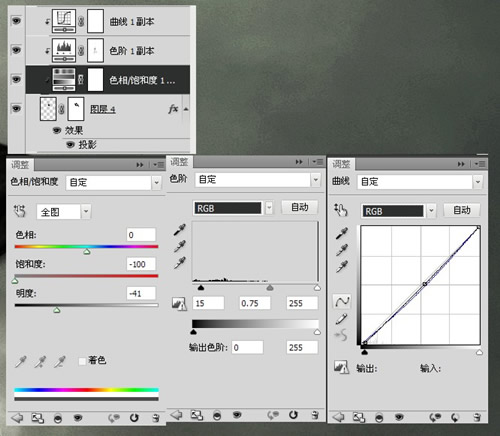
七、现在的效果如下,还不错。

八、下面用水的素材搭建头部,注意水花的飞溅方向。

九、现在作品基本上已经完成了。

十、最后我们进行调色,用色彩平衡就能出线很好的效果。
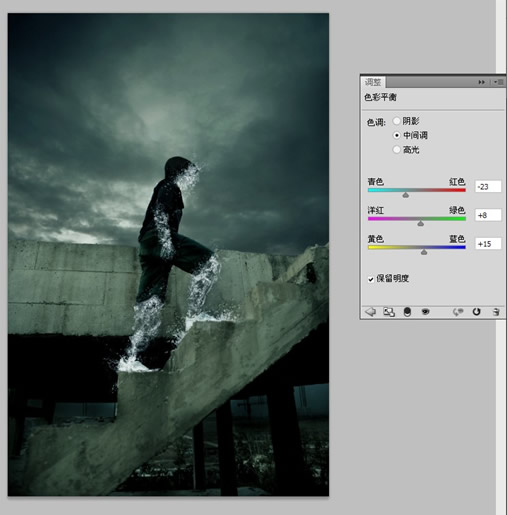
十一、最后加上字,整个作品就完成了!
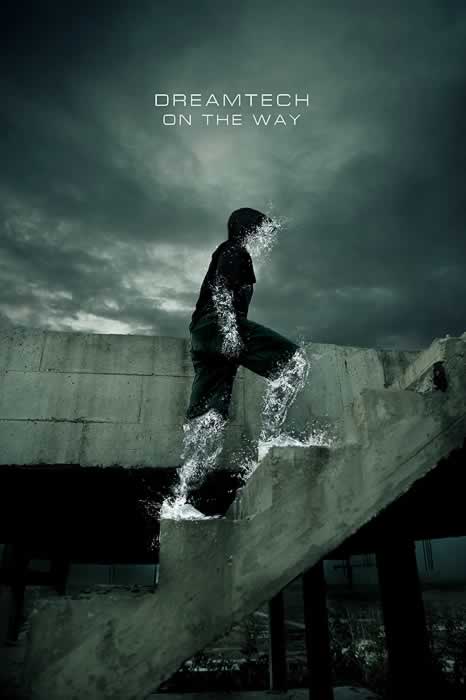
整体比较炫酷,极具科技感,一起来练习制作一下吧。